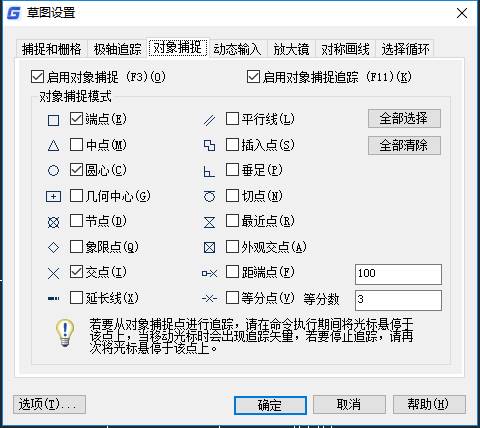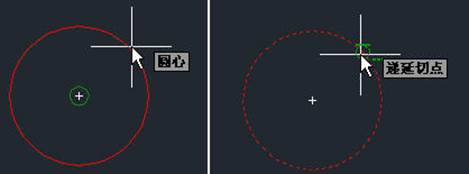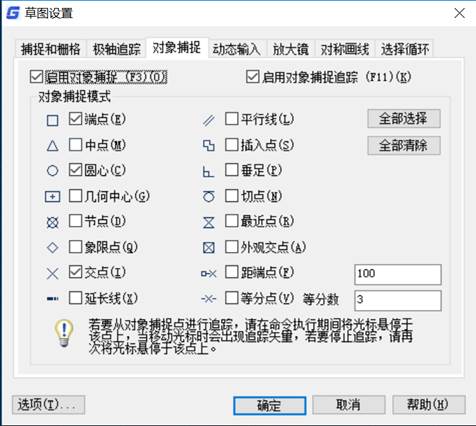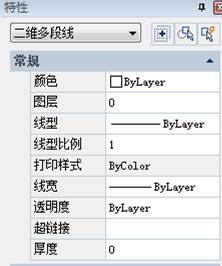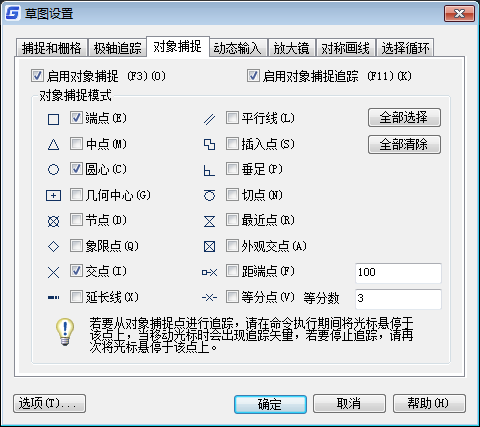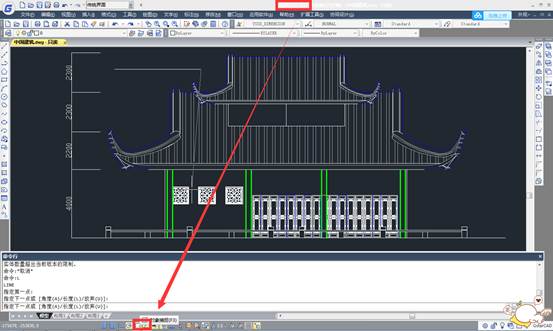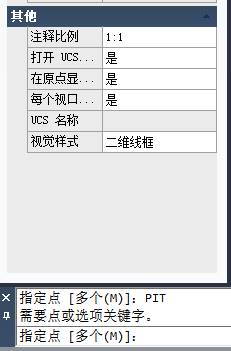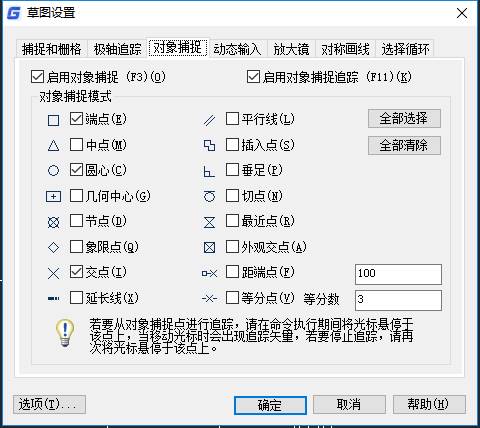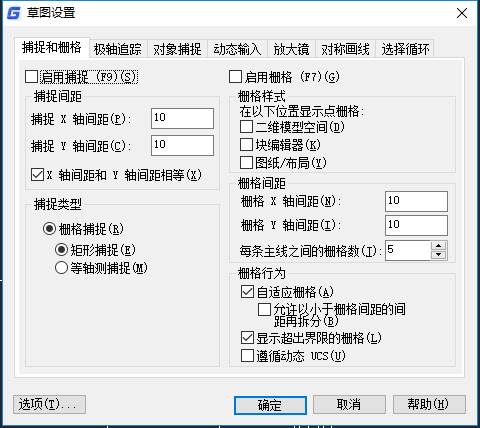浩辰
CAD是一款很简单的
CAD绘图工具,在使用浩辰CAD捕捉点时,捕捉不到怎么办呢,一般来说是捕捉的方式出现了问题。下面我们来讲讲浩辰CAD捕捉点捕捉不到该怎么办,希望给大家带来一些帮助。
浩辰CAD捕捉点捕捉不到点的解决方法:
浩辰CAD各个版本之间操作都一样,这里以浩辰CAD2019为例。打开CAD,进入绘图界面,在下面有个操作的快捷方式,如图。
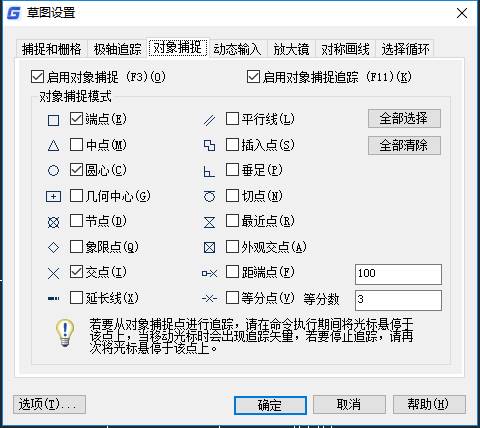
在这个快捷方式区域,点击鼠标右键,在弹出来的选项中,点击“设置”。
进入“对象捕捉”选项卡,如果不是进入的这个,点击上面的“对象捕捉”就可以进入了。
这里需要做个说明,在左边的红色方框中,一般都可勾上,因为这些基本上经常用的捕捉方式,而在右边的红色方框需要注意了
为了绘图精确,有个设置“最近点”除非是在某些特殊需要下,来这里勾上,一般不建议勾上,其他的捕捉方式根据自己需要勾上即可。
捕捉不到点,另外可能是因为开启了栅格捕捉方式,这里点击“捕捉和栅格”,进入设置。
进入“捕捉和栅格”栏目,如果感觉捕捉光标是跳着的,那么就是这里没有设置好,去掉“启用捕捉”前面的勾,关掉栅格捕捉方式。
捕捉方式设置完毕,点击“确定”返回到作图界面,这样就可以得到你想要的CAD捕捉点。
可以使用捕捉来继续作图,返回到这个作图界面,根据自己的需要作图,如果没能捕捉上自己想要的点,按照方才的方式重新设置即可。
这就是在使用浩辰CAD捕捉点时捕捉不到的解决方法,希望给大家带来一些帮助。